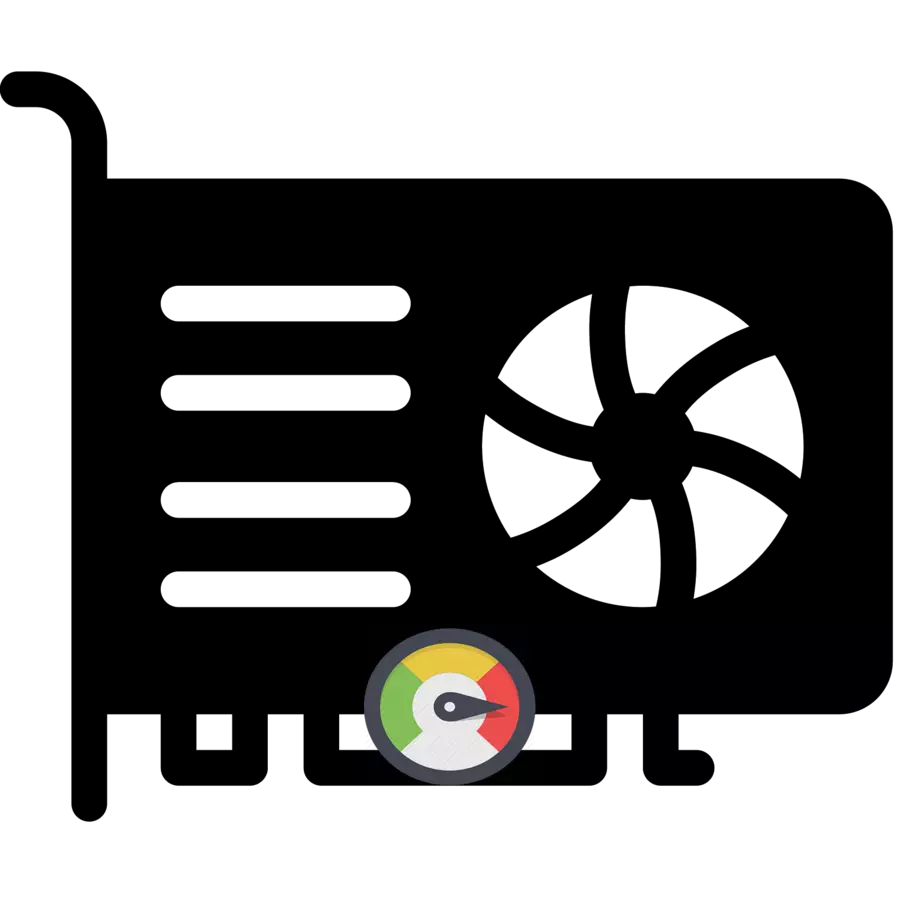
Sangat penting untuk memeriksa tingkat beban kerja komponen komputer, karena akan memungkinkan Anda untuk menggunakannya lebih efisien dan, dalam hal ini, akan membantu melindungi dari kelebihan beban. Artikel ini akan mempertimbangkan program monitor yang mendapatkan informasi tentang tingkat beban pada kartu video.
Lihat beban kerja adaptor video
Selama permainan di komputer atau bekerja dalam perangkat lunak tertentu yang memiliki kemampuan untuk menggunakan sumber daya kartu video untuk melakukan tugas-tugas mereka, chip grafis dimuat dengan berbagai proses. Semakin banyak mereka ditugaskan ke bahunya, semakin cepat kartu grafis sedang dipanaskan. Pada saat yang sama, perlu diingat fakta bahwa suhu yang terlalu tinggi untuk jangka waktu yang lama dapat merusak perangkat dan mengurangi masa layanannya.Baca lebih lanjut: Apa kartu video TDP
Jika Anda telah memperhatikan bahwa pendingin kartu video mulai menghasilkan banyak suara, bahkan ketika Anda hanya di desktop sistem, dan tidak dalam beberapa program atau permainan yang berat, ini adalah alasan yang jelas untuk membersihkan kartu video dari debu atau bahkan sangat memeriksa komputer untuk virus.
Baca selengkapnya: Memecahkan Masalah Kartu Video
Untuk memperkuat kekhawatiran Anda atas sesuatu selain sensasi subjektif, atau, sebaliknya, menyingkirkannya, Anda perlu menghubungi salah satu dari tiga program di bawah ini - mereka akan menerbitkan informasi yang digunakan tentang beban kerja kartu video dan parameter lainnya yang secara langsung mempengaruhi kebenaran operasinya.
Metode 1: GPU-Z
GPU-Z adalah alat yang ampuh untuk melihat karakteristik kartu video dan berbagai indikatornya. Program ini berbobot sedikit dan bahkan menawarkan kemampuan untuk memulai tanpa sebelum komputer. Ini memungkinkan Anda untuk mengaturnya pada USB flash drive dan berjalan di komputer mana pun tanpa mengkhawatirkan virus yang dapat diunduh secara tidak sengaja bersama dengan program saat menghubungkan ke Internet - aplikasi bekerja secara mandiri dan tidak memerlukan koneksi permanen ke jaringan. .
- Pertama-tama, luncurkan GPU-Z. Di dalamnya, buka tab "Sensors".
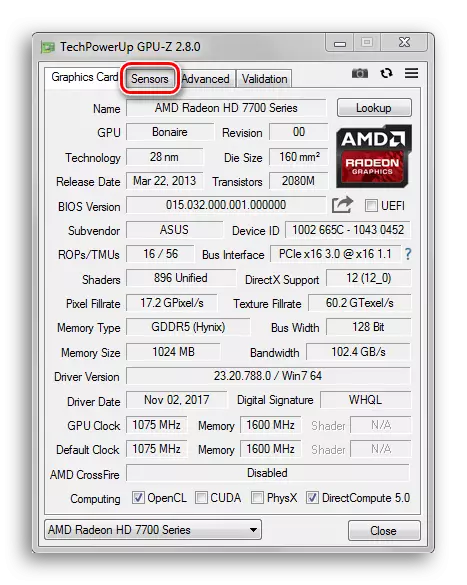
- Panel yang terbuka akan menunjukkan berbagai nilai yang diperoleh dari sensor pada kartu video. Beban kerja chip grafis dalam persentase dapat ditemukan dengan melihat nilai dalam GPU Load Line.

Metode 2: Process Explorer
Program ini dapat menarik jadwal pemuatan chip video yang sangat visual, yang membuat proses menganalisis data diperoleh lebih mudah dan lebih mudah. GPU-Z yang sama hanya dapat memberikan nilai beban digital dalam persen dan jadwal kecil di jendela sempit yang berlawanan.
Unduh Process Explorer dari situs resmi
- Buka situs dengan referensi di atas dan klik tombol "Unduh Proses Explorer" di sisi kanan halaman web. Setelah itu, arsip zip dengan program harus dimulai.

- Buka kemasan arsip atau luncurkan file langsung dari sana. Ini akan berisi dua file yang dapat dieksekusi: "procexp.exe" dan "procexp64.exe". Jika Anda memiliki versi OS 32-bit, mulailah file pertama jika 64S, maka Anda harus menjalankan yang kedua.

- Setelah meluncurkan file proses Explorer, itu akan memberi kami jendela dengan perjanjian lisensi. Klik tombol "Setuju".

- Di jendela aplikasi yang sesuai yang terbuka, Anda memiliki dua cara untuk masuk ke menu "Informasi Sistem", di mana mereka akan berisi informasi yang Anda butuhkan untuk memuat kartu video. Tekan kombinasi tombol Ctrl + I, setelah menu yang Anda inginkan akan terbuka. Anda juga dapat mengklik tombol "Lihat" dan dalam daftar drop-down, klik pada baris "Informasi Sistem".

- Klik pada tab "GPU".

Di sini, tatapan kami muncul grafik, yang secara real time menampilkan tingkat bacaan beban pada kartu video.
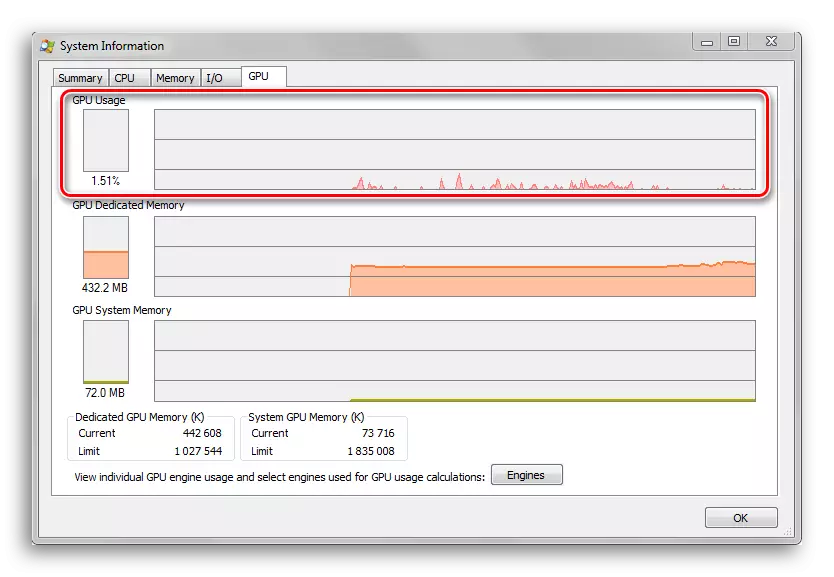
Metode 3: GPushark
Program ini hanya dimaksudkan untuk menampilkan status kartu video. Beratnya kurang dari megabyte dan kompatibel dengan semua chip grafis modern.
Unduh GPushark dari situs resmi
- Klik tombol "Unduh" Big Yellow pada halaman ini.
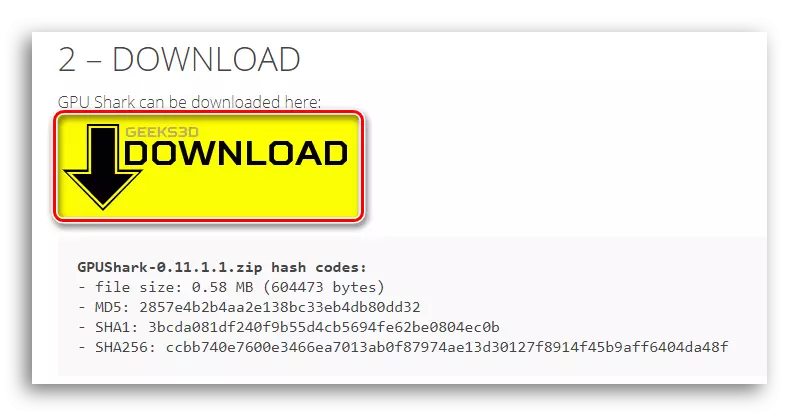
Setelah itu, kami akan diarahkan ke halaman web berikutnya, di mana tombol "Unduh GPU Shark" akan berwarna biru. Klik dan unduh arsip dengan ekspansi zip, yang dikemas.
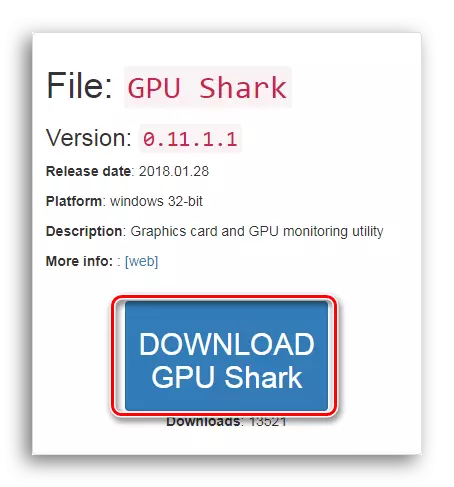
- Buka kemasan arsip di ruang apa pun yang nyaman bagi Anda pada disk dan jalankan file "gpushark".
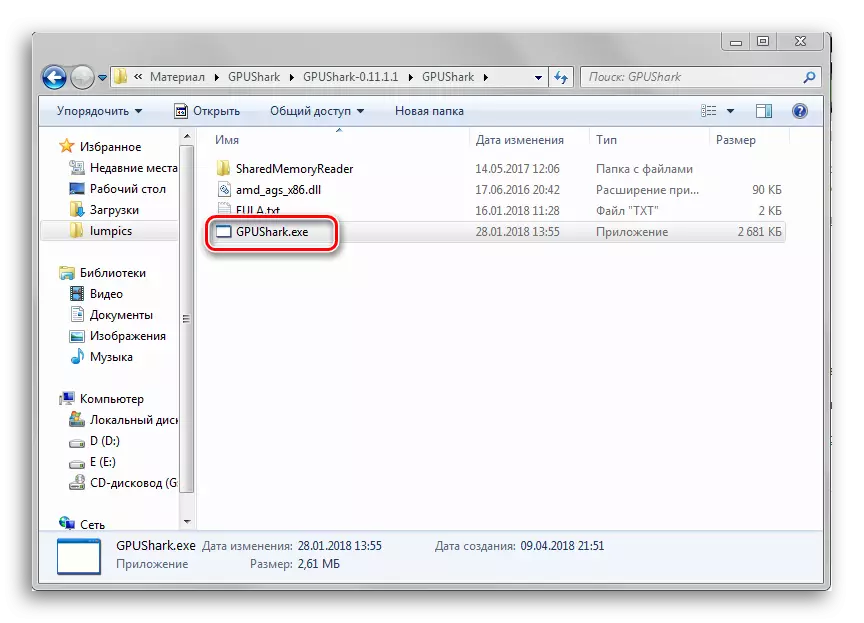
- Di jendela program ini, kita dapat melihat nilai beban dan beberapa parameter lain yang menarik minat kita, seperti suhu, kecepatan rotasi pendingin, dan sebagainya. Setelah baris "GPU:", huruf hijau akan ditulis "GPU:". Setelah itu, digit setelah itu berarti beban pada kartu video pada saat waktu. Kata berikutnya "Max:" berisi nilai level muatan maksimum pada kartu video dengan awal GPushark.
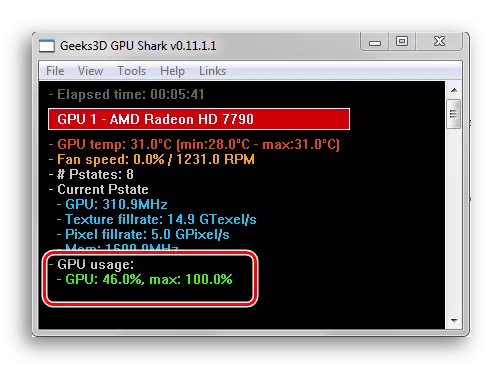
Metode 4: "Task Manager"
Di "Task Manager" Windows 10, dukungan monitor sumber daya lanjutan telah ditambahkan, yang juga telah memasukkan informasi tentang beban pada chip video.
- Jalankan "Task Manager" dengan mengklik Ctrl + Shift + Escape Keyboard Shortboard. Anda juga dapat pergi dengan menekan tombol mouse kanan pada bilah tugas, lalu dalam daftar drop-down opsi dengan mengklik layanan yang Anda butuhkan.
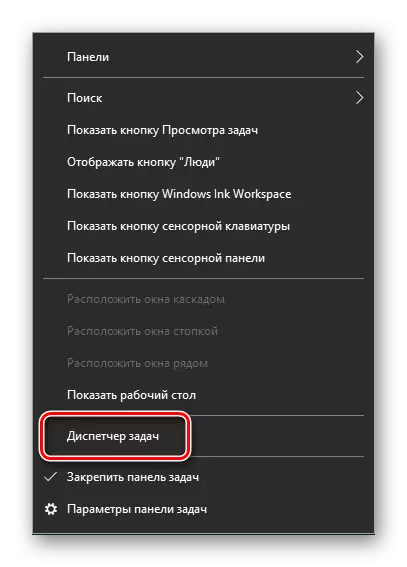
- Buka tab "Kinerja".

- Di panel yang terletak di sebelah kiri Task Manager, klik pada ubin "Prosesor Grafik". Sekarang Anda memiliki kesempatan untuk melihat grafik dan nilai digital yang menunjukkan tingkat audit kartu video.

Kami berharap instruksi ini membantu Anda menemukan informasi yang diperlukan tentang pekerjaan kartu video.
